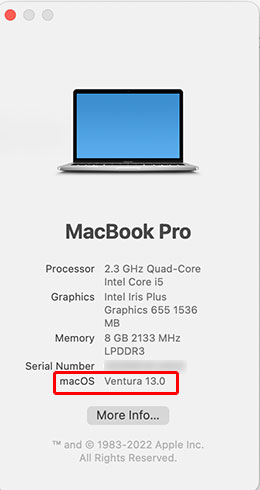TJ-4020TN
Usein kysytyt kysymykset ja vianmääritys |
Käyttöjärjestelmän tunnistaminen Windows- ja Mac-ympäristössä
- Näet tulostimesi tukemat käyttöjärjestelmäversiot kohdasta [Tuetut käyttöjärjestelmät]-osiosta.
- Uusimmat tulostinohjaimet Windows- ja Mac-ympäristöön löytyvät [Ladattavat tiedostot]-osiosta.
On tärkeää käyttää oikeita ohjaimia/apuohjelmia, jotka ovat yhteensopivia käyttämäsi käyttöjärjestelmän kanssa. Tarkista käyttämäsi käyttöjärjestelmä seuraavasti.
Windows
Brother-laitteesi ikkunat voivat olla erinäköisiä kuin tämän sivun kuvissa.
![]() Tarkista Windowsin versio
Tarkista Windowsin versio
![]() Tarkista Windows-järjestelmän tyyppi, 32- tai 64-bittinen
Tarkista Windows-järjestelmän tyyppi, 32- tai 64-bittinen
Tarkista Windowsin versio
-
Avaa Suorita-ikkuna ("Run") jollakin seuraavista tavoista:
-
Valitse
 (Start) oikealla hiirennäppäimellä ja sitten [Run].
(Start) oikealla hiirennäppäimellä ja sitten [Run]. -
Valitse
 (Start) työpöydällä oikealla hiirennäppäimellä ja paina R-näppäintä.
(Start) työpöydällä oikealla hiirennäppäimellä ja paina R-näppäintä. -
Pidä näppäimistön Windows
 -näppäintä painettuna ja paina R-näppäintä.
-näppäintä painettuna ja paina R-näppäintä. - Valitse Käynnistä => Suorita ([Start] => [Run]).
-
Valitse
-
Kirjoita ikkunaan "winver" ja valitse [OK].
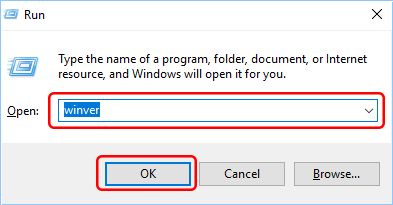
-
Näyttö voi vaihdella käyttöjärjestelmän mukaan.
(Nämä ovat esimerkkejä näytöistä.)

Tarkista Windows-järjestelmän tyyppi, 32- tai 64-bittinen
Tarkista Windowsin tyyppi eri tavoilla käyttöjärjestelmän version mukaan.
Seuraavien ohjeiden avulla voit tarkistaa Windowsin tyypin.
Windows 11 on aina 64-bittinen.
![]() Windows XP / Windows Vista / Windows 7
Windows XP / Windows Vista / Windows 7
-
Napsauta oikealla hiirennäppäimellä (kosketusnäytössä paina pitkään) työpöydän
 (Start)-kuvaketta.
(Start)-kuvaketta. - Napsauta Järjestelmä [System].
-
Napsauta Tietoja [About] ja katso kohtaa Järjestelmätyyppi [System type].
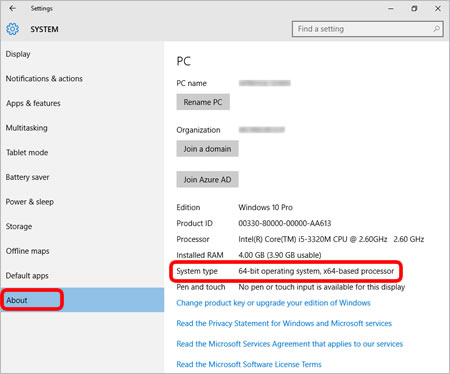
-
Siirrä kohdistin työpöydän näytön oikeaan ylä- tai alakulmaan. Valikkorivi tulee näkyviin.
Jos Käynnistä-näyttö on juuri tietokoneen näytössä, valitse Käynnistä-näytöstä Työpöytä -kuvake.
-
Valitse Asetukset [Settings].
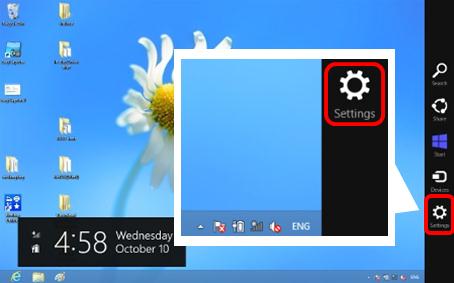
-
Valitse tietokoneen tiedot [PC info].

-
Järjestelmä-näyttö avautuu. Tarkista järjestelmän tyyppi. Tämä tieto näkyy järjestelmän tyyppi-kohdassa [System type].
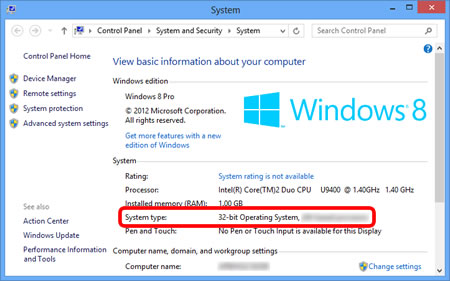
Windows XP / Windows Vista / Windows 7
-
Valitse
 tai [Start] (Käynnistä) näytön vasemmasta kulmasta. Napsauta hiiren kakkospainikkeella kohtaa Tietokone tai Oma tietokone ja valitse Ominaisuudet.
tai [Start] (Käynnistä) näytön vasemmasta kulmasta. Napsauta hiiren kakkospainikkeella kohtaa Tietokone tai Oma tietokone ja valitse Ominaisuudet.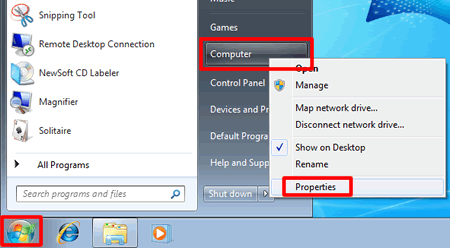
-
Tarkista järjestelmän tyyppi tai järjestelmä - [System type] tai [System].
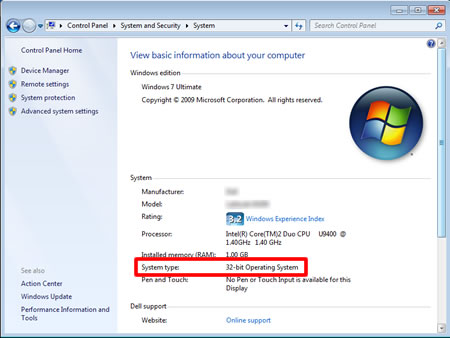
(Windows XP)
Jos sinulla on 64-bittinen Windows XP, "x64" näkyy kohdassa System Properties. Jos sinulla on 32-bittinen Windows XP, tätä kohtaa ei näy.
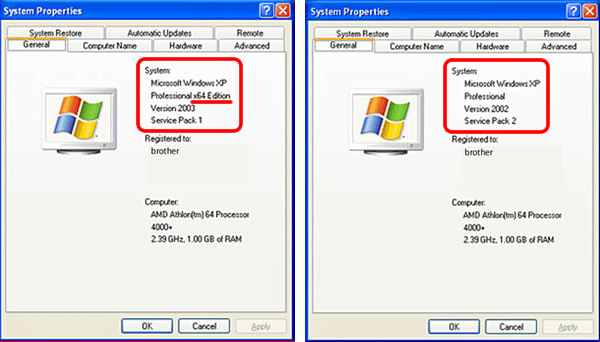
Mac
-
Valitse Omenavalikosta Tietoja tästä Macista [About This Mac].
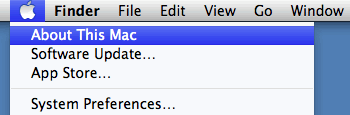
-
Mac-versio näkyy allaolevan kaltaisessa ikkunassa.